Guia de configuração fiscal para emissão de Nota Fiscal eletrônica (NF-e)
Precisa emitir a NF-e para concluir a venda de um veículo? Confira abaixo o passo a passo!
1️⃣ Acesso ao módulo fiscal
- Faça o login;
- Vá até o menu principal na barra lateral esquerda;
- Clique em “Configurações Fiscais”.
2️⃣ Adicionando uma nova configuração
- Clique em “Adicionar configuração”
- Ao clicar, aparecerá um formulário à direita da sua tela, com os seguintes campos a serem preenchidos:
- Identificação:
– Selecione a loja que vai emitir as NF-es. - Informações fiscais:
– Inscrição Estadual (IE): adicione o número de cadastro da empresa na Sefaz
– Inscrição Municipal (IM): adicione o número de inscrição na prefeitura (se aplicável)
– Regime Tributário – escolha conforme a empresa:
• Simples Nacional
• Lucro Presumido
• Lucro Real - Número de série: identifique o grupo de notas fiscais que você está emitindo.
📌 Ex.: se você já usa a série “1” em outro sistema, mas quer separar as notas da ecosys AUTO, pode criar uma nova série, como “2”. Ou, se uma série já atingiu 1000 notas, você pode iniciar uma nova e recomeçar a contagem. - Próxima NF-e: coloque o número sequencial da última nota emitida na série escolhida.
📌 Ex.: se na série “1” você emitiu até a nota n° 10, coloque “11” aqui. Mas se estiver começando uma nova série “2”, coloque “1” para iniciar a contagem.
3️⃣ Configuração dos tributos
- ICMS (Imposto sobre Circulação de Mercadorias e Serviços)
– Alíquota: coloque o percentual conforme o estado e o tipo de operação (ex.: 4%).
– FCP: defina o total de contribuição ao Fundo de Combate à Pobreza (ex.: 2%).
– Redução da base de cálculo: preencha se houver desconto no cálculo (ex.: 7%). - PIS (Programa de Integração Social)
📌 Ex. de alíquota para o regime de Lucro Presumido: 1,65%
- COFINS (Contribuição para o Financiamento da Seguridade Social)
📌 Ex. de alíquota para o regime de Lucro Presumido: 1,00
Importante!
Os valores citados podem variar de acordo com o enquadramento fiscal da empresa e devem ser validados com o contador.
4️⃣ Certificado digital
- Arraste ou selecione o arquivo do certificado digital (.PFX);
- Informe a senha do certificado.
Atenção!
Para assinar e emitir NF-es, é obrigatório o uso de um certificado digital.
5️⃣ Finalizar e salvar
Após preencher todas as informações especificadas acima:
- Revise os dados adicionados;
- Clique em “Salvar”.
Pronto! A sua configuração será listada na tela principal e poderá ser usada para emissão de NF-e.
Lembretes importantes:
- Sempre confirme os dados fiscais com o contador da empresa.
- Mantenha o certificado digital atualizado para evitar falhas na emissão.
- O número da próxima NF-e deve seguir a sequência utilizada pela empresa.
Agora você já pode emitir suas NF-es com tranquilidade, mas se ainda tiver dúvidas, fale com o nosso Atendimento.